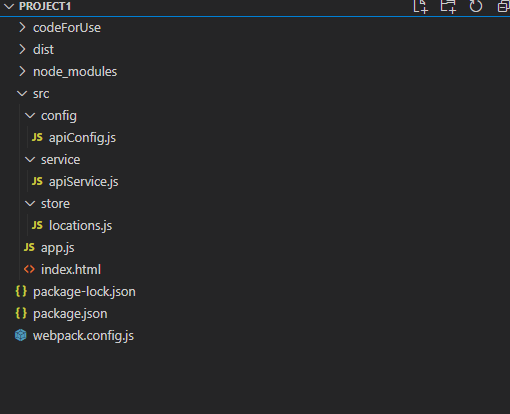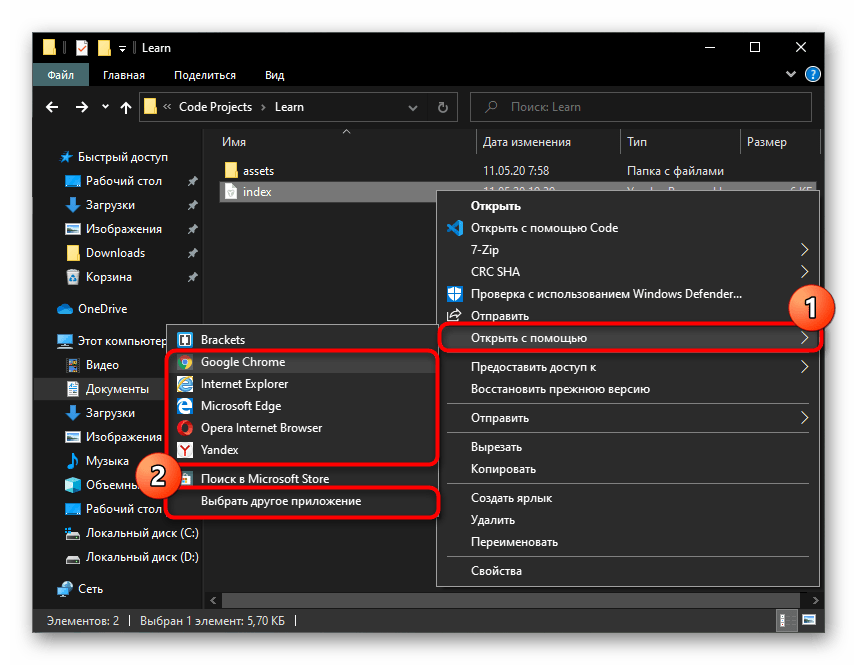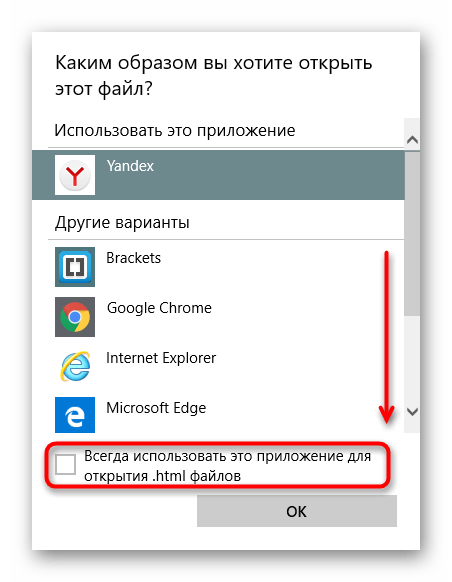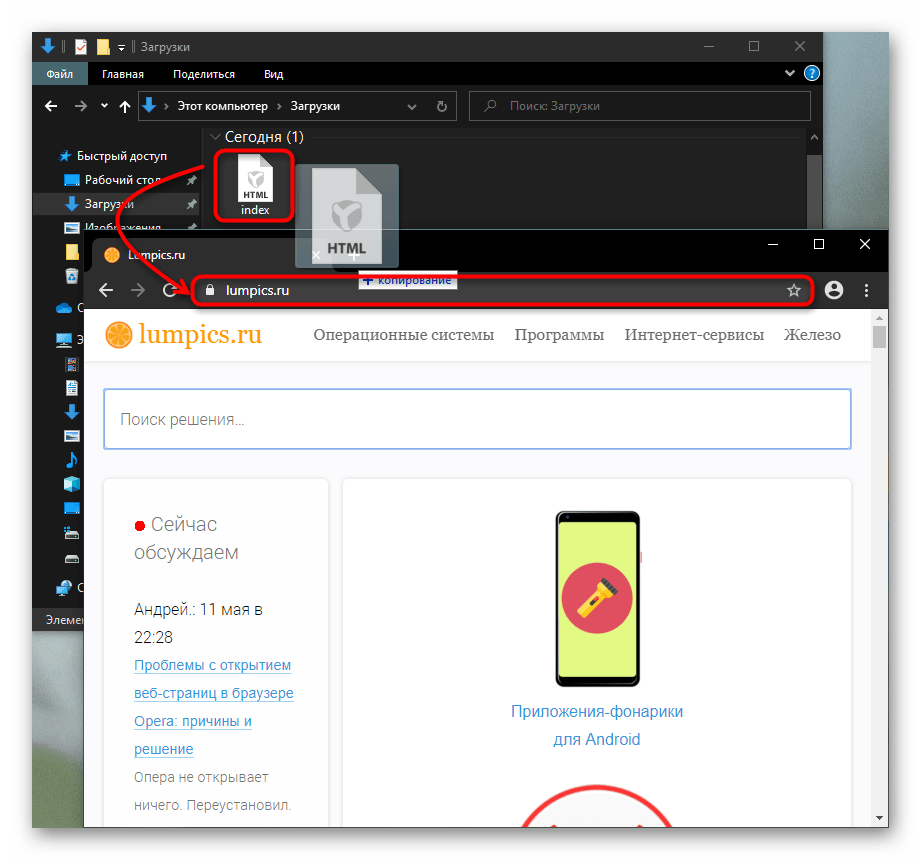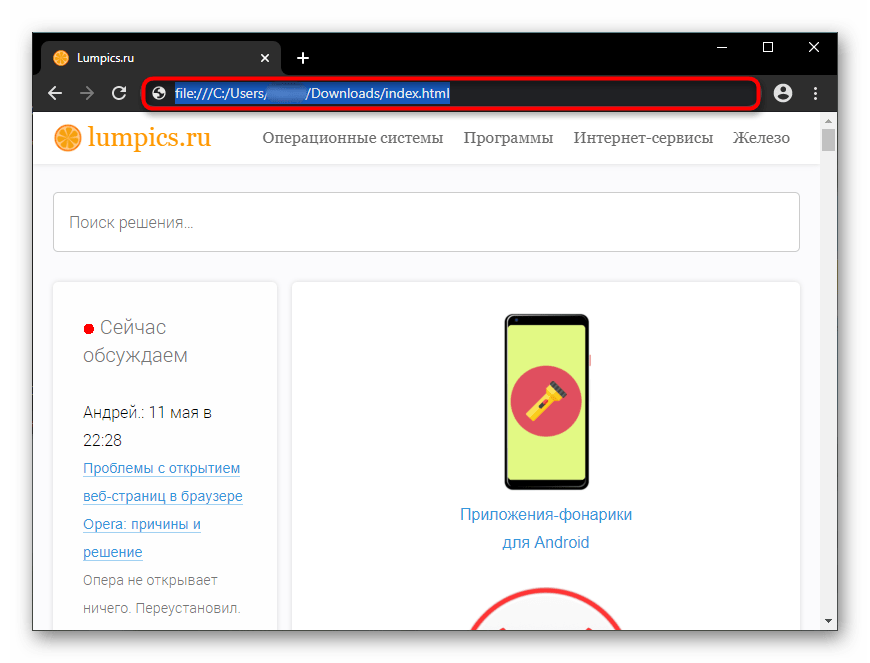Вы столкнулись с сообщением «Ошибка 403»? Что делать, мы расскажем в этой статье.
Если при открытии вашего сайта вы получили одно из следующих уведомлений:
- В доступе на страницу отказано,
- 403 Forbidden,
- Forbidden, доступ запрещён,
- Forbidden You don’t have permission to access,
- Access denied.
Ошибка 403 говорит о том, что доступ к запрашиваемой странице запрещён или у пользователя нет прав на просмотр контента.
Причинами такой ошибки, чаще всего, являются неправильные настройки сайта, которые может решить только создатель ресурса. Со стороны пользователя также бывают проблемы, но они случаются намного реже.
Возможные причины и их решения, если проблема на стороне владельца сайта
Заблокирована работа хостинга
403 ошибка может возникнуть, если услуга хостинга была заблокирована. Блокировка может произойти, если превышены технические ограничения тарифа или нарушены условия договора оферты. Перед блокировкой на контактный email владельца услуги придёт предупреждение. У него будет 24 часа на устранение причины блокировки.
Проверьте вашу электронную почту. Если вам приходило уведомление о блокировке, следуйте рекомендациям в письме. После снятия блокировки сайт будет доступен. Если вы пропустили такое сообщение или не устранили проблему вовремя, услуга блокируется. Для снятия блокировки следуйте инструкции в письме или обратитесь в техническую поддержку.
Если подобных писем не приходило и услуга не блокировалась, причина ошибки в другом.
Некорректно задана главная страница сайта
Главная страница сайта (индексный файл) – это первая страница, которая открывается пользователю, если он перешёл по домену без указания точной страницы сайта, например www.test.ru. По общепринятым правилам она называется index.html или index.php. Если в корневой папке сайта отсутствует файл с названием index.html или index.php, возникнет ошибка 403. В качестве индексного файла может использоваться файл, отличный от index.html или index.php. Но название данного файла должно быть указано в настройках.
Проверьте, чтобы:
- в корневой папке сайта существовал файл главной страницы (индексный файл),
- в настройках указано соответствующее название файла главной страницы (индексного файла).
Чтобы это проверить войдите в панель управления хостингом и следуйте соответствующей инструкции ниже:
Как проверить, какое название файла главной страницы указано в настройках
-
1.
В левом меню перейдите на страницу Сайты.
-
2.
Выберите домен, на котором возникает ошибка 403, и нажмите кнопку Изменить.
-
3.
В пункте «Индексная страница» в поле ввода должно быть указано название файла главной страницы сайта. По умолчанию index.php index.html.
Если название файла главной страницы, который расположен в корневой папке сайта, не соответствует названию, указанному в настройках, измените на правильное и нажмите Ок.
Как проверить наличие индексного файла в корневой папке
-
1.
В левом меню перейдите на страницу Сайты.
-
2.
Выберите домен, на котором возникает ошибка 403, и нажмите кнопку Файлы сайта. Откроется корневая папка вашего сайта.
-
3.
Убедитесь, что в данной папке существует индексный файл, название которого указано в настройках домена:
Если в корневой папке есть индексный файл и его название соответствует названию в настройках домена, но 403 ошибка сохраняется, попробуйте другой вариант.
Как проверить, какое название файла главной страницы указано в настройках
Для панели управления CPanel название индексного файла установлено по умолчанию index.html и index.php. Изменить его можно только вручную, через файл .htaccess. Поэтому в случае с cPanel необходимо убедиться только в том, что в корневой папке сайта существует файл index.html или index.php.
Как проверить наличие индексного файла в корневой папке
Обратите внимание: если вид вашей панели управления отличается от представленного в статье, в разделе «Основная информация» переключите тему с paper_lantern на jupiter.
-
1.
В разделе «Домены» перейдите на страницу Домены:
-
2.
Нажмите по строке, где указана корневая папка домена, на котором возникает ошибка 403. Откроется корневая папка вашего сайта:
-
3.
Убедитесь, что в данной папке существует индексный файл, название которого указано в настройках домена.
Если индексный файл index.html или index.php существует в корневой папке сайта, но 403 ошибка сохраняется, переходите к следующим действиям.
Как проверить, какое название файла главной страницы указано в настройках
Для панели управления Plesk название индексного файла установлено по умолчанию index.html и index.php. Изменить его можно только вручную, через файл .htaccess. Поэтому в случае с панелью Plesk необходимо убедиться только в том, что в корневой папке сайта существует файл index.html или index.php.
Как проверить наличие индексного файла в корневой папке
-
1.
Под нужным доменом нажмите по строке, где указана корневая папка домена. Откроется корневая папка вашего сайта.
-
2.
Убедитесь, что в данной папке существует индексный файл, название которого указано в настройках домена.
Если индексный файл index.html или index.php существует в корневой папке сайта, но 403 ошибка сохраняется, то переходите к следующим действиям.
Установлены некорректные права на файлы и каталоги сайта
В большинстве случаев корректными правами для каталогов являются «755», а для файлов «644». Проверьте и измените права на файлы и папки.
Если все права доступа к файлам и папкам указаны корректно, перейдите к следующему шагу.
Файлы сайта находятся не в корневой директории
При переходе на ваш сайт домен обращается к корневой папке, которая была указана в настройках домена. Если сайт был загружен в другую папку или подпапку в корневой директории, то возникнет ошибка 403.
Чтобы узнать корневую директорию и проверить, загружены ли в неё файлы сайта, выберите свою панель и следуйте соответствующей инструкции:
-
1.
В левом меню перейдите на страницу Сайты.
-
2.
Выберите домен, на котором возникает ошибка 403, и нажмите кнопку Файлы сайта.
-
3.
Откроется корневая папка вашего сайта. Убедитесь, что файлы сайта загружены в эту папку, а не в подпапку.
При отсутствии файлов сайта в корневой папке, добавьте их по инструкции Как разместить сайт на хостинге. Если ошибка 403 сохраняется, то переходите к следующему шагу.
Обратите внимание: если вид вашей панели управления отличается от представленного в статье, в разделе «Основная информация» переключите тему с paper_lantern на jupiter.
-
1.
В разделе «Домены» перейдите на страницу Домены:
-
2.
Нажмите по строке, где указана корневая папка домена, на котором возникает ошибка 403. Откроется корневая папка вашего сайта:
-
3.
Убедитесь, что файлы сайта загружены в эту папку, а не в подпапку.
При отсутствии файлов сайта в корневой папке, добавьте их по инструкции Как разместить сайт на хостинге. Если ошибка 403 сохраняется, то переходите к следующему шагу.
-
1.
Под нужным доменом нажмите по строке, где указана корневая папка домена. Откроется корневая папка вашего сайта.
-
2.
Убедитесь, что файлы сайта загружены в эту папку, а не в подпапку.
При отсутствии файлов сайта в корневой папке, добавьте их по инструкции Как разместить сайт на хостинге. Если ошибка 403 сохраняется, то переходите к следующему шагу.
Неправильно настроен файл .htaccess (только для хостинга Linux)
Проверьте правила в конфигурационном файле .htaccess. Попробуйте временно изменить имя файла .htaccess, например, на .htaccess_old, и проверьте работоспособность сайта.
Если сайт станет доступен или на нём будет отображаться другая ошибка (не 403), дело в некорректных правилах или директивах, заданных в .htaccess.
Чтобы поправить, обратитесь к разработчикам сайта. Как правило, проблемы связаны с условиями «deny from all» и «RewriteRule».
Если вы используете на своём сайте CMS (например, WordPress, Bitrix и т.п.), вам может помочь замена существующего файла .htaccess на стандартный для вашей CMS.
Если после изменения названия файла .htaccess ошибка 403 не пропала, переходите к следующим действиям.
Некорректная версия ASP.NET (только для хостинга для ASP.NET)
Ошибка может возникнуть, если ваш сайт написан для версии ASP.NET 4.x, а на услуге хостинга установлен ASP.NET 3.5. Чтобы изменить версию ASP.NET для услуги хостинга, оставьте заявку в службу поддержки.
Некорректная работа плагинов в WordPress
Если ваш сайт сделан на WordPress, нужно проверить, не мешают ли работе сайта плагины.
Сначала обновите все плагины до последней версии. Иногда устаревшие версии работают некорректно и могут появляться различные ошибки.
После обновления проверьте, работает ли сайт. Если нет, отключите плагины. Если это помогло, значит, один из них нарушает работу веб-ресурса. Отключайте плагины по очереди, пока не найдете плагин-виновник.
Что может сделать пользователь со своей стороны
- Проверьте правильность написания URL. Возможно, адрес был введён неверно, поэтому браузер выдал ошибку. Также обратите внимание, что вы вводите адрес веб-страницы или файла, а не каталога. Обычный URL-адрес заканчивается на .com, .ru .php, .html. URL-адрес каталога обычно заканчивается символом «/».
- Убедитесь, что у вас действительно есть доступ к этому сайту. Некоторые корпоративные сайты ограничивают виды пользователей, которые могут посещать сервис или для просмотра нужно вводить корпоративный VPN.
- Обновите страницу или зайдите позже. Если проблема на стороне владельца сайта, подождите, когда он устранит неполадку.
- Очистите кэш и cookies браузера. Это может быть эффективно, если ранее вы заходили на сайт без проблем.
- Сайт ограничен для пользователей определённого региона. Каждому устройству, который работает с интернетом присвоен IP-адрес, который содержит информацию о регионе, где пользуются устройством. Если вы пытаетесь зайти на сайт, который можно просматривать только в определенном месте, появляется ошибка 403. Для решения этой проблемы можно использовать прокси-сервер или VPN.
- Если вы уверены, что сайт работает у других пользователей и вы попробовали все вышеперечисленные способы, обратитесь к интернет-провайдеру. Поставщик интернета мог попасть в чёрный список, что привело к ошибке 403 Forbidden на страницах одного или нескольких сайтов.
Видел решения на разных форумах, но все равно не понимаю, что нужно делать, объясните пожалуйста.
Начал делать небольшой проект, возникла ошибка, сейчас постараюсь все расписать.
HTML:
<!DOCTYPE html>
<html>
<head>
<meta charset="utf-8">
<title>title</title>
</head>
<body>
<script type="module" src="app.js" ></script>
</body>
</html>Вот моя структура файлов:
Основной файл app.js, модули apiConfig.js, apiservice.js и locations.js.
app.js:
import locations from './store/locations';
locations.Init().then(res => console.log(res));apiConfig.js:
const config = {
url: 'https://aviasales-api.herokuapp.com',
};
export default config;apiService.js :
import axios from 'axios';
import config from '../config/apiConfig';
class Api {
constructor(config) {
this.url = config.url ;
}
async countries() {
try {
const response = await axios.get(`${this.url}/countries`)
console.log(response);
} catch (err) {
console.log(err);
return Promise.reject(err);
}
}
async cities() {
try {
const response = await axios.get(`${this.url}/cities`)
console.log(response);
} catch (err) {
console.log(err);
return Promise.reject(err);
}
}
async prices(params) {
}
}
const api = new Api(config);
export default api;locations.js:
import api from '../service/apiService';
class Locations {
constructor(api) {
this.api = api;
this.countries = countries;
this.cities = cities;
}
async Init() {
const response = await Promise.all([
this.api.countries(),
this.api.cities()
])
const [counties, cities] = response;
this.countries = counties;
this.cities = cities;
return response;
}
getCitiesByCountryCode(code) {
return this.cities.filter(city => city.county_code === code);
}
}
const locations = new Locations(api);
export default locations;Вот webpack:
const path = require('path');
const autoprefixer = require('autoprefixer');
const precss = require('precss');
const HtmlWebpackPlugin = require('html-webpack-plugin');
module.exports = {
entry: {
polyfill: 'babel-polyfill',
app: './app.js',
},
context: path.resolve(__dirname, 'src'),
devServer: {
publicPath: '/',
port: 5500,
contentBase: path.join(process.cwd(), 'dist'),
host: '127.0.0.1',
historyApiFallback: true,
noInfo: false,
stats: 'minimal',
hot: true,
},
module: {
rules: [
{
use: {
loader: 'babel-loader',
options: {
presets: ['@babel/preset-env'],
},
},
test: /.js$/,
},
{
test: /.css$/,
use: [
{
loader: 'style-loader',
},
{
loader: 'css-loader',
options: {
importLoaders: 1,
sourceMap: true,
},
},
{
loader: 'postcss-loader',
options: {
plugins: () => [precss, autoprefixer],
},
},
],
},
{
test: /.(png|jpe?g|gif)$/,
use: [
{
loader: 'file-loader',
options: {
name: '[path][name].[ext]',
},
},
],
},
],
},
plugins: [
new HtmlWebpackPlugin({
template: 'index.html',
}),
],
output: {
path: path.resolve(__dirname, 'dist'),
filename: '[name].[hash].js',
},
mode: 'development',
};
В итоге возникает такая ошибка:

Большинство пользователей интернета знакомы с ошибками, которые иногда возникают при работе с сайтом или поиске той или иной информации в поисковых системах. Если вы являетесь владельцем сайта, который вдруг начал выдавать подобные ошибки, вам важно понимать, что они означают, причину их возникновения и способ их устранения.
Часто на различных форумах в интернете можно увидеть обсуждения на тему устранения ошибок на сайте. Порой возникшие проблемы незначительны и могут быть решены пользователем самостоятельно, без обращения к специалистам.
Для того, чтобы знать, что делать в непредвиденной ситуации, стоит познакомиться с описанием самых распространенных ошибок, а также прочитать руководство по их устранению.
Типы ошибок
Ошибки протокола HTTP возникают в том случае, если веб-сервер по какой-то причине не может успешно отправить пользователю запрашиваемый документ. В этом случае сервер сообщит пользователю в HTTP-заголовке код возникшей ошибки.
Коды ошибок бывают положительными и отрицательными или успешными и не успешными.
Всего существует 4 типа кодов (хх — сочетание любых цифр):
- 2xx — запрос выполнен успешно;
- 3xx — запрос успешно перенаправлен (тоже положительный код);
- 4xx — ошибка — документ не был отправлен пользователю, так как произошла критическая ошибка. Класс кодов 4xx предназначен для указания ошибок со стороны клиента;
- 5xx — ошибка сервера — критическая ошибка на сервере. Коды 5xx выделены под случаи неудачного выполнения операции по вине сервера.
Наибольший интерес для владельца сайта представляют коды, указывающие на ошибки со стороны клиента или сервера. Причины возникновения и способы устранения данных ошибок представлены ниже.
Комьюнити теперь в Телеграм
Подпишитесь и будьте в курсе последних IT-новостей
Подписаться
Ошибка 400
Bad Request
При переходе на сайт браузер может выдавать “400 Bad Request”. Это означает, что сервер обнаружил синтаксическую ошибку в запросе, который ввел пользователь. Однако подобная ошибка может появляться не только, когда вы вводите адрес сайта, но и, например, при входе в панель управления вашим сайтом. Причин возникновения может быть несколько:
- блокировка браузера антивирусом;
- блокировка брендмауэра Windows браузером;
- большое количество файлов cookies и данных в сache;
- перебои в работе интернета.
Для того, чтобы определить, какой из перечисленных вариантов относится к вашей ситуации, необходимо провести проверку каждого из них до полного устранения проблемы. Начнем с первой возможной причины.
Блокировка браузера
- Изучите настройки вашего антивируса в разделе под названием “Правила для приложений” или схожим с ним.
- Проверьте, есть ли ваш браузер в списке, и каков уровень доверия к нему.
- Повысьте уровень доверия к вашему браузеру, если он низкий.
- Сохраните новые настройки и попробуйте снова зайти в панель управления.
Если ошибка сохраняется, то переходите к проверке следующей причины.
Блокировка брендмауэра Windows
- Попробуйте отключить брендмауэр на время: меню Пуск — Панель управления — Система и безопасность — Брандмауэр Windows — Включение и отключение.
- Очистите кэш и куки.
- Обновите страницы с ошибкой.
- Если проблема устранена, то для завершения добавьте в брандмауэр разрешенные программы: Пуск — Панель управления — Система и безопасность — Брандмауэр — Разрешение запуска программы через брандмауэр.
Если проблема осталась — продолжайте проверку.
Cache и cookies
- Удалите cookies и очистите cache: нажмите Shift + Ctrl + Delete в то время, когда браузер открыт.
- Удалите ненужные файлы.
- Проверьте работу вашего браузера.
Перебои в работе интернета
- Свяжитесь со своим интернет-провайдером и узнайте, проводятся ли у них какие-то работы.
- Уточните, сколько времени займут работы.
Ошибка 403
Forbidden
Ошибка 403 означает, что сервер не может выполнить запрос из-за запрета на доступ к запрашиваемым файлам или страницам. Эта ошибка может возникать по ряду причин. Рассмотрим самые распространенные:
- Индексный файл index.html не загружен в директорию public_html вашего сайта или является некорректным. Для устранения этой ошибки создайте файл с именем index.html или переименуйте уже имеющийся файл. Возможные варианты для имени файла: index.html, index.htm или index.php.
- Для директории, в которой находится запрашиваемый файл, установлены такие права, что веб-сервер Apache не смог прочитать файл на диске сервера. Для устранения этой ошибки попробуйте изменить права доступа в разделе, отвечающем за настройку прав.
- Файлы сайта загружены в неправильную директорию. Для устранения этой ошибки проверьте, располагаются ли файлы сайта в директории site/public_html, где site — название вашего сайта.
Ошибка 404
Not Found
Ошибка 404 означает, что сервер не может найти данные по запросу пользователя.
Причины возникновения данной ошибки:
- Некорректный URL, введенный в адресное поле браузера. Для устранения данной ошибки проверьте, корректно ли указана ссылка.
- Файл, запрашиваемый по URL, отсутствует на сервере. Для устранения этой ошибки необходимо проверить наличие запрашиваемого файла в директории public_html вашего сайта.
Ошибка 500
Internal Server Error
Ошибка 500 означает, что на сервере есть внутренняя ошибка. Эта проблема может возникнуть по двум причинам:
- Невозможно запустить скрипт. Скорее всего, указаны неправильные права доступа на папки и файлы. Если на PHP файлы скриптов, размещенных на вашем хостинге, стоят права доступа 777, то исполнение данных скриптов может быть заблокировано сервером. Происходит это из-за того, что права доступа 777 позволяют всем производить любые изменения с данным файлом, что существенно влияет на безопасность и целостность вашего сайта. Для устранения этой ошибки следует проверить права доступа на папки и файлы сайта. Для папок рекомендовано установить права доступа 755, для исполняемых скриптов 600, а для всех остальных файлов 644.
- Неправильная инструкция в файле .htaccess или наличие в нём неподдерживаемых директив. Возможно, вы ошиблись в написании названия нужной директивы или параметров к ней. Данную ошибку можно устранить, включив лог ошибок error.log. Веб-сервер укажет вам, какую конкретно директиву он посчитал ошибочной — ее нужно будет исправить.
Ошибка 502
Bad Gateway
Данная ошибка — результат запроса, при котором был получен недопустимый ответ от сервера. Причин возникновения проблемы может быть несколько:
- Проблемы в работе прокси-сервера. Для устранения этой ошибки попробуйте набрать в адресной строке браузера ссылку на какой-либо другой сайт. Тем самым вы можете проверить, есть ли доступ в Интернет вообще. Если вы обнаружили, что доступ в Интернет есть, но ваше обращение к конкретному сайту все равно дает ошибку 502, попробуйте удалить файлы cookies в браузере.
- Нехватка ресурсов сервера. Это может означать, что нагрузка на сервер превышает ресурсы, доступные на выбранном тарифе хостинга. Уточните у своего хостинг-провайдера информацию о тарифах с большим объемом ресурсов и, в случае необходимости, увеличьте оперативную память или доступный объем диска.
Ошибка 503
Service Temporarily Unavailable
У каждого аккаунта на сервере хостинга есть определенное количество рабочих процессов, выделенное в соответствии с выбранным тарифным планом. Работа с запросами ведется в порядке очереди, они поступают на сервер, где легкие запросы обрабатываются мгновенно, а тяжелые – медленно. Всякая очередь ограничена тем или иным количеством запросов. Если новый запрос находится за пределами этой границы, принят он не будет, и вместо результата браузер выдаст оповещение “Сервис временно недоступен”.
Чтобы исправить данную ошибку нужно знать причины, по которым она может появляться:
1. Зависание скриптов при передаче больших статичных файлов через PHP. Скрипты работают определенное время, а не постоянно. При окончании времени работы скрипта прерывается передача файла, соответственно, файл не будет передан полностью, а также запрос оставит процесс веб-сервера работать еще длительное время. Устранить ошибку вы сможете посредством следующих шагов:
- Проверить все компоненты и плагины вашей CMS, отключая их по очереди, и найдите самые тяжёлые или испорченные, при работе которых загрузка сайта замедляется. По возможности откажитесь от таких компонентов или поищите более быстрый аналог.
- Проверить наличие у вас медленных запросов — в папке logs вашего аккаунта создается файл mysql-slow.log. Информация в этом файле обновляется раз в сутки и содержит только самые проблемные SQL-запросы.
- Если в PHP-скриптах используются Include-функции, загружающие части движка, расположенные на одном аккаунте, убедитесь, что в них используется локальный путь, а не URL вида «http://…». Наличие URL заставляет сервер делать дополнительный HTTP-запрос — это занимает лишнее время и сильно замедляет загрузку сайта.
2. Большое количество запросов к серверу. Причин возникновения таких запросов несколько:
- Загружаемый ресурс разбит/содержит ссылки на слишком больше число файлов (картинки, таблицы стилей JS-скрипты), которые подгружаются через отдельные запросы. В этом случае следует объединить ресурсы в один файл, где это возможно.
- DDoS-атаки, флуды, спамы в комментарии также могут вызывать большое количество запросов. В случае DDoS-атаки необходимо определить ее тип, и, согласно ее уровню, предпринять действия по устранению. Подробнее про DDoS-атаки вы можете прочитать в статье «DDoS-атаки: взгляд со стороны Timeweb».
В корне сайта создайте файл .htaccess, в который добавьте следующий текст:
DirectoryIndex index.html
Внимание! В случае использования диспетчера файлов панели Cpanel может выдаться ошибка, что файл с таким именем есть. В этом случае в настройках файлового менеджера Cpanel нужно включить отображение скрытых файлов.
Если файл .htaccess уже есть.
В этом случае нужно добавить сроку указанную выше в начала файла.
У меня есть папка, содержащая веб-страницу index.html которая перенаправляет на другую страницу. Когда я набираю в браузере URL-адрес этого каталога без указания имени файла, я ожидаю, что он откроет index.html который перенаправит на нужную страницу. Но когда я открываю каталог в любом из моих браузеров (Chrome, Firefox), вместо этого отображается структура / дерево каталогов:
Почему браузер не открывает файл index.html? Я использую Windows 7.
2 ответа 2
Потому что вы обращаетесь к нему по ссылке file:// и он не обслуживается веб-сервером.
Тот факт, что вы можете перейти в каталог и получить файл по умолчанию, является частью конфигурации веб-сервера — Apache имеет директиву DirectoryIndex которая часто указывает несколько файлов (index.htm, index.html, index.php и т.д.), Из которых я Напомним, IIS использует «Default.htm»
Почему браузер не открывает файл index.html?
Как указано в комментариях, две наиболее вероятные причины:
Включение списков каталогов (которые показывают отдельные файлы в каталоге).
Неверно настроены ассоциации страниц по умолчанию (часто называемые документами по умолчанию) (например, вы используете index.html, когда сервер настроен только на распознавание файлов index.htm в качестве допустимых веб-страниц по умолчанию).
IIS
Если вы используете IIS, в центральном окне диспетчера IIS должна быть опция «Просмотр каталогов» (панель «Просмотр компонентов»). Обратите внимание, что вы должны выбрать «уровень» (сервер или экземпляр сайта в левом окне), прежде чем появится эта опция. После выбора для данного уровня вы можете включить просмотр каталогов в правом окне (панель «Действия») с помощью «Включить / Отключить». Это может быть сделано для всего сервера, для отдельных сайтов или даже для определенных каталогов.
Открываем HTML-файл в браузере
В этой статье будут рассмотрены лишь вариации того, как открыть уже сохраненный на компьютере файл через любой современный браузер. Если у вас его нет и/или нужно просмотреть HTML-структуру открытой в веб-обозревателе страницы интернета, обратитесь к другому нашему материалу по ссылке ниже.
Подробнее: Просмотр HTML-кода страницы в браузере
Способ 1: Контекстное меню
Уже имеющийся на компьютере HTM/HTML-документ может быть открыт из любого места через контекстное меню «Проводника». Сразу же уточним — все способы полностью применимы к любому браузеру.
- Нажмите правой кнопкой мыши по файлу и выберите пункт «Открыть с помощью». В подменю укажите предпочитаемый веб-обозреватель, а если его не оказалось в списке, но при этом он установлен в операционной системе, кликните «Выбрать другое приложение».
Способ 2: Перетаскивание
Реализовать поставленную задачу можно и выполнив простое перетаскивание файла.
- Если браузер уже запущен, откройте папку с файлом и перетяните его в адресную строку обозревателя.
Способ 3: Адресная строка
Адресную строку в браузере можно использовать не только при перетаскивании документа, но и в качестве проводника для локальных файлов компьютера.
Сайт Github Pages не обнаруживает index.html
Это было исправлено автоматически. Мне просто пришлось немного подождать, пока настройки вступят в силу.
Я также столкнулся с той же проблемой сегодня (28.05.2020). Предположим, что вы все сделали правильно (инструкции в https://pages.github.com/) вы должно быть настроено хранилище с именами username.github.io и index.html .
Для меня сработало то, что я выбрал тему Джекилла. Сначала перейдите к Settings репо. В разделе GitHub Pages найдите Theme Chooser , а затем нажмите Choose a Theme . Он перенаправит вас на страницу GitHub с несколькими темами, которые вы можете выбрать. Выберите тему, которая вам нравится, и нажмите Select Theme . Выполнив эти шаги, я обновил свой username.github.io , и страница работала правильно.
Нажатие на второй коммит исправило это для меня.
Видя другие ответы, где изменения исправляют это, я предполагаю, что вам нужно запустить несколько развертываний, чтобы заставить его работать.
Каждый толчок вызовет новое развертывание. Вы можете отслеживать развертывание по адресу https://github.com/username/username.github.io/deployments .
У меня была похожая проблема для частного хранилища. Мой проект Git содержал index.html в корневом каталоге, но страница не отображалась по пути http(s)://<username>.github.io/<projectname> .
Решение в любом случае (общедоступное хранилище или нет) состоит в том, чтобы включить страницы GitHub в настройках хранилища проекта в разделе «Страницы GitHub».
Однако следует помнить, что включение страниц в закрытом хранилище делает файлы .html общедоступными.
Это случилось со мной, и как только я сделал еще один коммит, проблема решилась сама собой. Я просто добавил пробел в файл index.html в моей папке dist, зафиксировал и отправил это изменение в мою ветку gh-pages и BAM! Теперь я могу получить доступ к username.github.io/repository/index.html, просто перейдя в username.github.io/repository.
Довольно поздно на вечеринку, но вот как я исправил это для себя сегодня.
Перейти к настройкам для вашего репозитория: вы можете найти вкладку Настройки на своей странице репо.
Прокрутите вниз до раздела GitHub Pages на странице настроек.
На панели у вас будет информация Источник , в которой говорится: «Ваш сайт GitHub Pages в настоящее время создается из gh-pages branch ». ,
Однако в моих случаях весь код находился в ветке master . Поэтому я выбрал ветку из выпадающего списка в качестве основного, и всего за минуту она была успешно опубликована.
Столкнулся с этим сегодня (октябрь-06-2019)
Я дважды проверил все настройки, все они не исправили проблему, если я не изменил некоторый контент в моем файле index.html. Я также добавил несколько файлов в репо, чтобы сделать его «живым», но тщетно.
Итак, в моем случае я открыл свой index.html прямо в браузере, щелкнул по редактированию и добавил одно слово, зафиксировал основную ветку, обновился, и это заняло менее 5 секунд, и он снова заработал.
Постскриптум Я попробовал почти все решения, предоставленные где-нибудь, у меня ничего не получалось
Если вы не используете Jekyll, обходной путь — поместить файл с именем .nojekyll в корневой каталог.
Мой index.html имел следующую настройку DOCTYPE:
Исправлена проблема для меня.
Если вы не используете Jekyll, удалите файл _config.yml из репозитория. Это исправило проблему для меня.
Вы также можете попытаться отправить локальный репозиторий снова.
Похожая проблема. Мне пришлось создать случайные изменения в моем html, пройти процесс git add / commit / push. Это исправило это для меня! Теперь я могу получить доступ к своей странице, не добавляя .html в конце URL.
У меня была точно такая же проблема. Если вы попробуете ссылку, найденную в указанном репозитории> Настройки> Страницы GitHub, через час после публикации всего кода, страница GitHub будет работать.